
Увод у алат за снимање у Пхотосхопу
Као што знамо да је Пхотосхоп једно од сјајних алата за уређивање слика, данас ћемо видети употребу алата Бурн и како изаћи на крај са његовом атрибуцијом за различите потребе изгледа и изгледа слике. Алат за снимање помаже у додавању тамних нијанси слици користећи различите слојеве којима се оригинална слика не оштети. То је један од најсигурнијих и најбољих алата који се користе у Пхотосхопу.
Где је алат за снимање доступан у Пхотосхопу?
Алат за снимање је присутан у оквиру са алаткама као што је приказано у наставку, пречица је „о“ за употребу алата.
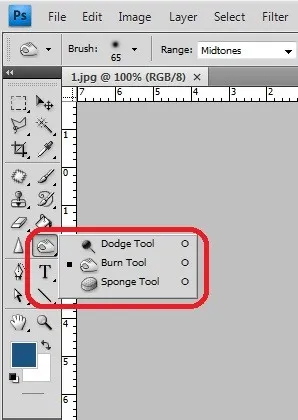
Својства горње траке помажу у промени понашања алата, конфигурацији својстава и започињању рада.
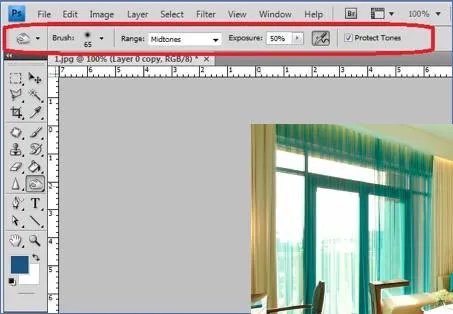
Како се користи алат за снимање у програму Пхотосхоп?
Алат за снимање помаже да додате дубину одабраном делу слике. У наставку смо то детаљније расправљали. Постоји још неколико паметних начина за рад на алату за нарезивање тако што ћете копирати слој и применити ефекат опеклина на новостворени слој чинећи овај наш оригинални слој ће бити безбедан и можемо га превући кад год је потребно. Алат за снимање примењује таму на део слике који је изабран четком. Што више чистимо четкицу то подручје постаје тамније. Својства четке и ефекти опекотина могу се подесити након сваког протока четке. Многи професионални уметници користе овај алат за додавање дубине и детаља у своју слику, што гледаоцима доноси занимљив изглед и осећај занимљиво. Испод имамо прилично више примера и детаљни поступак употребе алата за снимање који помаже у јаснијем разумевању употребе атрибуције опеклина.
Корак 1: Двапут кликните да отворите Пхотосхоп или десним кликом на икону Пхотосхопа и изаберите Покрени као администратор нека апликација покрене након што је апликација отворена увози или отвори слику коју треба снимити, а затим изаберите Алат за снимање који се налази на алатној траци. Након што то одаберемо, на доњој картици менија отворит ћемо све потребне атрибуције.

2. корак: Изаберите слику и кликните десним тастером миша и одаберите дупликат или користите пречицу на тастатури Цтрл + Ј, чинећи ово можемо видети да се још један слој са истом сликом учитава у окно слоја. Измене снимања ћемо изводити само на новом слоју, док оригиналне учитане слике остају исте. Изаберите новостворени слој и кликните „о“ да бисте одабрали спали или прешли на слојеве, изаберите Нови подесиви слој и затим одаберите криве.
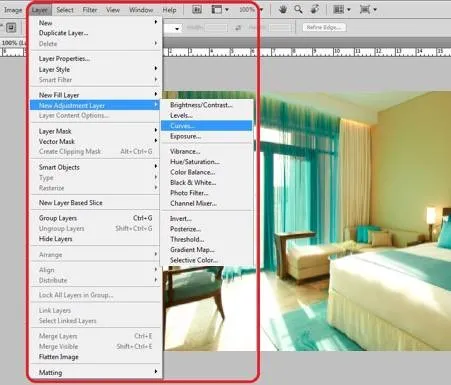
Корак 3: Отвара се нови прозор слоја криве у коме можемо именовати нашу криву, дати име и кликнути на „ОК“. Видимо да сада слој садржи криву, као и маску за изгарање са њом. Обоје ће нам помоћи у пружању наших детаља.
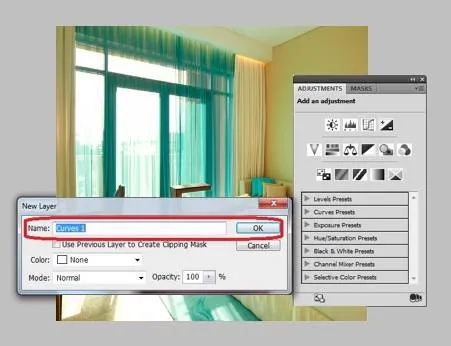
Корак 4: Слој сада садржи криву и маску. Дуплим кликом на кривуљу отвара се прозор кривуље у коме можемо подесити таму и светлост комплетне слике померањем показивача. Вежбајте и покушавајте све док слика не постигне потребне контракције боја.
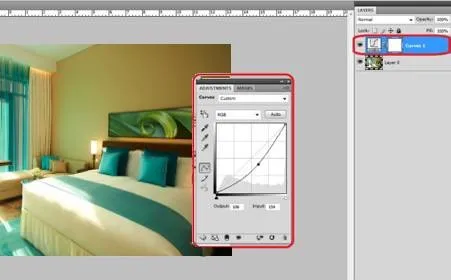
Корак 5: Одаберите слој и на тастатури кликните Цтрл + И овај поступак се назива инверзирајућа маска слоја. Тамо где се боја маске мења из Беле у Црну.
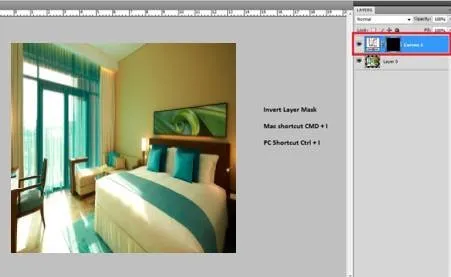
Корак 6: Изаберите четкицу, а затим подесите њена својства и померите четкицу по деловима слике на којима треба да нанесемо тамне и детаље. Ако се најчешће суочавамо, ми ћемо ролати четком по челу, врату испод очију, итд. То у потпуности зависи од резултата који желите на слици.

Корак 7: Након што попуните четкицу и подручја која треба обавити одаберите слике са траке менија и кликните на Аппли имаге. Да бисте применили измене на слици.
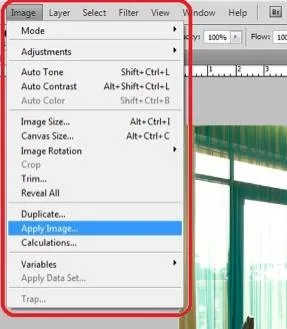
Корак 8: Можемо видети да се отвара прозор са именом Аппли Имаге, одаберите обрнуто опцију и проверите да ли је означен и кликните на ОК.

Корак 9: Отворите слој криве и проверите да ли постоји контраст таме и боје на нанесеном делу сагоревања. Мора се извршити цјелокупно прилагођавање боје и финализирати вашу слику.
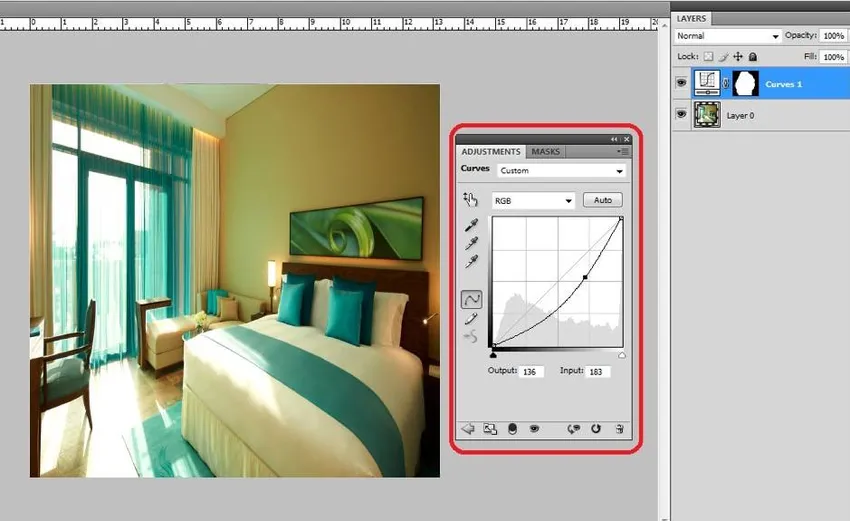
Примери алата за снимање у Пхотосхопу
Сада ћемо видети неколико примера алата за снимање у Пхотосхопу.
Пример: 1

Пример: 2

Пример: 3

Различити начини употребе алата за снимање
Постоје различити начини употребе алата за снимање на основу слике и детаљно је досадно користећи атрибуцију. Умножавање слоја и директан одабир алата за нарезивање и примена измена према потреби на слици. Ова активност једном када се изврши на слоју не може се мењати за било какво подешавање боје и друге процесе гледања или промене својстава. Умножавање слоја и додавање додатног слоја, примјена криве и инверзија маске и поступак о којем је горе дискутирано је флексибилнији за промјену комбинације боја и својстава слике попут свјетлине и контраста кад год је потребно као излаз за визуални реалитет и осјећај.
Да бисмо разумели све те детаље и да бисмо практицирали практичну праксу, морамо наставити са радом са више слика и користити својства која су дискутована и истражити разлике приказа слике на крају процеса на Пхотосхопу, према потреби.
Закључак
Можемо учинити слику тамнијом и додати детаље на слици попут сјена, фокусирања светла, сенки и многих других важних детаља на слици помоћу алата за снимање. Било који визуелни уметници, графичари у фото студију, графичари, веб дизајнери, ВФКС уметници, уметници игара користе ову атрибуцију за визуелно реалистичнији изглед свог дела. Сваки појединац који је заинтересован, учи и користи Пхотосхоп мора да користи овај паметан и најлакши поступак да би радио на својим захтевима. Један такав алат је алат за снимање који је веома користан и чувањем оригиналне слике можемо изводити измене. Паметан и здрав начин уређивања може се постићи како би се уштедјело вријеме и постигао добар квалитет исписа, уз флексибилност увођења промјена кад год је то потребно.
Препоручени чланци
Ово је водич за Алат за снимање у Пхотосхопу. Овдје смо расправљали о концепту и како користити алат за снимање у Пхотосхопу заједно с неколико примјера. Можете и да прођете кроз друге наше предложене чланке да бисте сазнали више -
- Како се користе Маиа алати?
- Увод у алате за блендере
- Адобе Пхотосхоп Тоолс
- Алат за црвене очи у Пхотосхопу